- スマホにあるはずの写真がすぐに出てこない
- スマホの中の写真でフォトブックをつくりたいけど時間がない
- 写真のプリントにお金をかけるのに抵抗がある
こんな悩みを抱えている読者の方も非常に多いはずです。
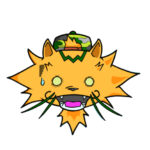 シマフィン
シマフィンお気に入りの写真がスマホから中々見つからないことありますよね…
本記事では私が実際に使用しているフォトアルバム作成ツールであるALBUS(アルバス)について紹介します
記事の中にはアプリを使用した注文方法と、知っておくべきポイントについて写真付きで解説しています。
本記事を読んで頂くことで以下の内容が実現可能です。
- 毎月のベストな写真だけを厳選したオリジナルアルバムが作成できる
- 厳選写真のみのアルバムなので家族や友人に見せると絶対に盛り上がる
- 毎月のアルバムづくりに不安を感じている人でも安心して継続できるようになる
本記事のリンクには広告が含まれています
結論:私がALBUS(アルバス)を利用している理由
最初の記事の結論からお話します。
数ある写真プリントアプリから私がALBUSを利用しているはズバリ、以下の4点です。
- プリント費用が無料なので、お得すぎる!
- とにかくアプリが見やすく、使いやすい!
- 毎月数分の写真選び・注文作業だけで良いので継続しやすい!
- アルバム本体もおしゃれで、本棚に並べると気分が上がる!
どうしてもアルバムを毎月つくるようなアナログの作業を考えると



細かい作業が得意な人じゃないと続けられないんでしょ?
というイメージを持たれる方も多いと思うのですが、このアプリは非常に手間が少ないにも関わらず
おしゃれなアルバムを毎月つくることができる点が非常におすすめです。
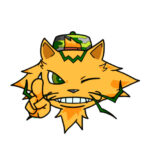
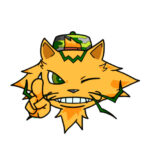
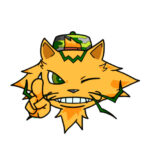
私も決してマメな性格ではないですが、3年分の毎月のアルバムを簡単に作ることができました!
そもそもALBUSって何?
そもそもアルバムの作り方を紹介する前に、本サービスについて紹介させていただきます。
サービス内容について
ALBUS(アルバス)は
毎月8枚ずっと無料の「ましかく」写真プリント
を展開するサービスであり、「つづけられる」アルバムづくりを目指したアプリとなっています。
とにかくアルバム作りが続けられる工夫がたくさん
通常の写真プリントサービスでは、例えば100枚で〇〇円のような単価を意識しがちかと思います。
実際に、単価の安いプリント業者へ一括で写真を注文するケースで考えてみましょう。
注文後に気にする内容として、
などが考えられるかと思います。
このような面で中々アルバムづくりを続けられないという結果になるケースが多いです。
一方でALBUSでは「つづけられる」ための仕組みと工夫がたくさんあるんです!
このポイントは無料で写真プリントできる枚数とサイズの制約にあります。
ALBUSでは無料でプリントできるのが、毎月最大で15枚(通常8枚)であり、写真のサイズも「ましかく写真」のみになっています。



色々決まっていることが多く、本当に使いやすいの?
と、最初は私も同じことを思いました。
しかし、実際にはこの制約が、アルバム作りを続けられるポイントになっていました。
特に2点目のお気に入りの写真のみのアルバムが作れる点は非常に私も共感しており、
家族で見返すのも楽しいですし、友人や親などアルバムを見せる時にも「何の写真だっけ?」というのがなくなりました。
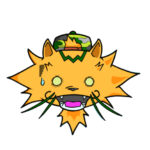
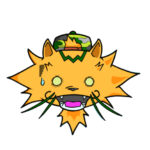
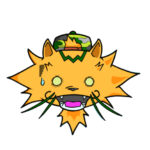
スマホの中って眠ってるだけの「これ何だっけ?」写真て多いですよね
実際にサービスを利用していると日常の中でも写真を撮影するのが楽しくなり、
写真撮影している瞬間にも「これ今月のALBUSに入れる写真で確定だな(笑)」となるケースが増えます。
サービス利用について
ALBUSはスマホアプリからの利用が基本となります。
スマホはAndroid・iPhoneいずれの端末からもインストールが可能です。
ALBUSの注文方法(大きく分けて4STEP)
次にアプリをインストールした後のアプリ利用のイメージについて写真付きで解説したいと思います。
ALBUSの利用イメージとして大きく分けると4つのSTEPで構成されております。
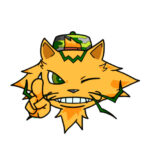
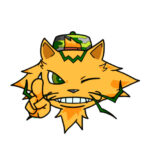
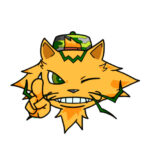
STEP2と3は初回のみの作業のため、2回目以降はさらに簡単です!
STEP1:写真のアップロードと位置調整
STEP1は写真のアップロードです。
アプリを開くとトップページからすぐにアップロードの操作が可能です。
注意点としてはサービス内容でも書いたように、サイズはすべて「ましかく写真」のため通常のスマホの写真だと、はみ出てしまう可能性があります。
その場合もは個別に位置調整を行ったり、縮小設定することで収めることも可能です。
また、アルバムにはマンスリーカードも無料でつけられます。
マンスリーカードがあることでどの月の写真か一目瞭然で、有料オプションとしてデザインの変更も可能です。
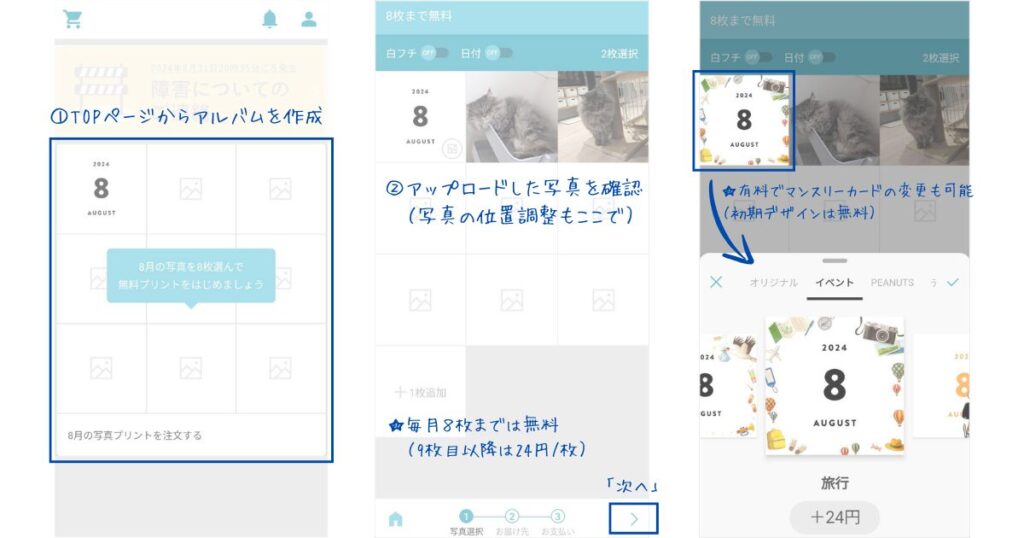
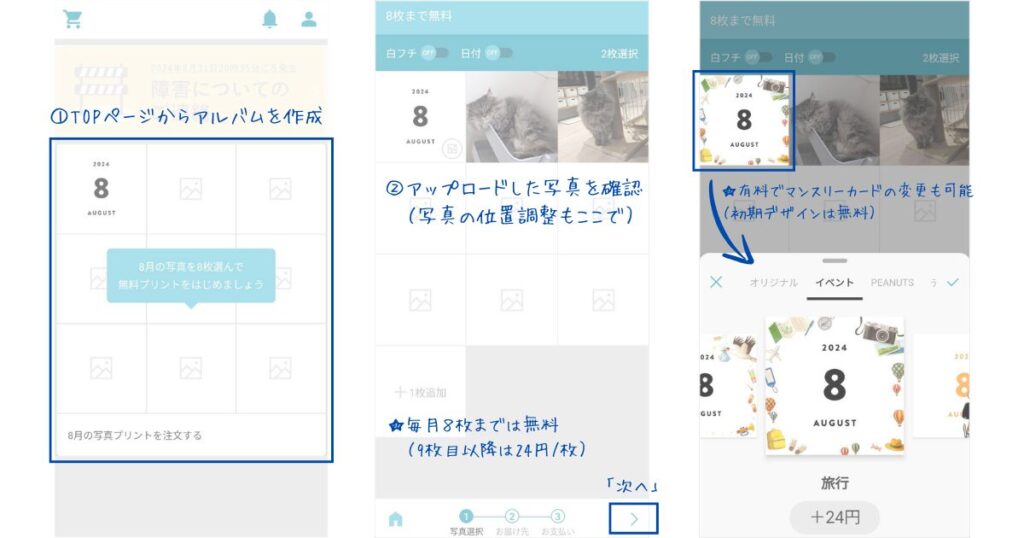
STEP2:お届け先情報の登録(初回のみ)
STEP2はお届け先の住所の登録です。
基本的には初回注文の際にユーザー登録と併せて行うことで、2回目以降は登録内容から確認のみでOKとなります。
このタイミングでオプション商品の注文も可能で、ALBUSオリジナルのフォトブック 2,178円(税込)~の注文も可能です。
また初期登録時には写真プリントの無料枠は毎月8枚ですが、招待コードを使うと無料枠を増やすことができます(最大で毎月15枚まで)。
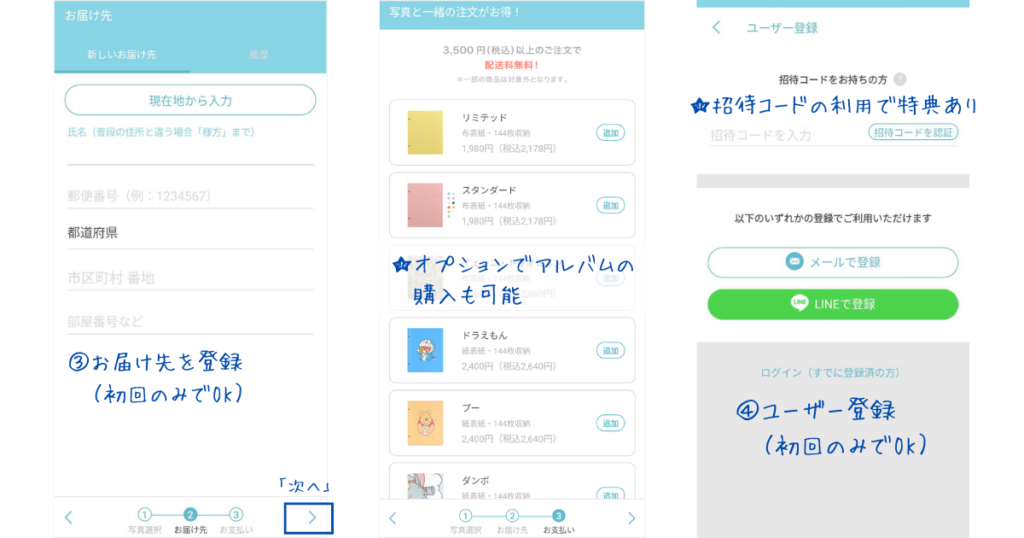
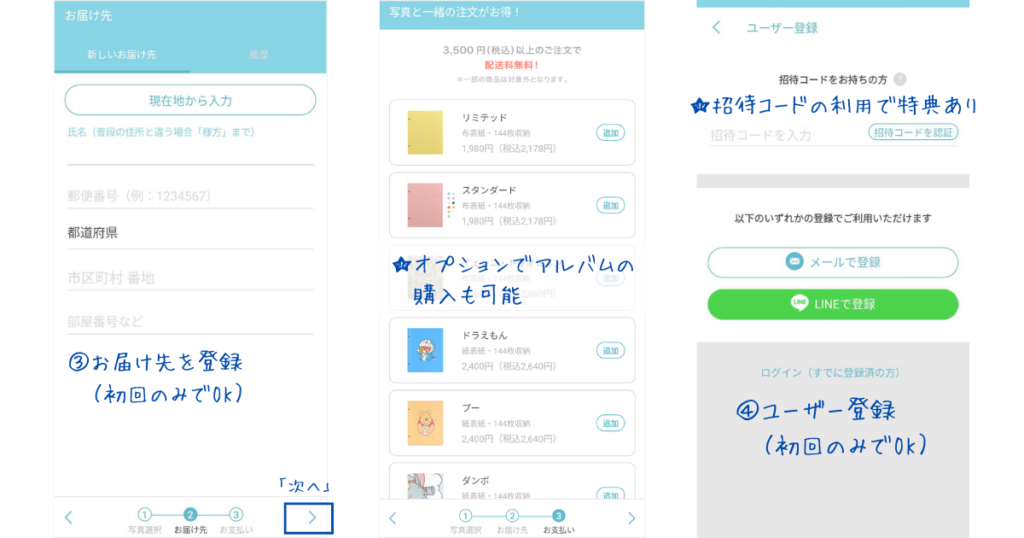
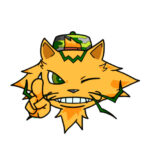
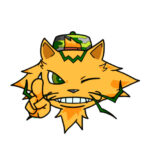
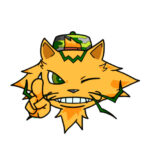
最初から無料枠を増やしたい!という人は私の招待コードを活用してみてくださいね。
お友だち招待コード:9JSFE
STEP3:決済方法の登録(初回のみ)
STEP3はお支払い方法についてを登録します。
支払い方法に関してはクレジットカードの他にも、モバイル決済(PayPayや楽天Payなど)を利用することも可能です。
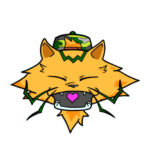
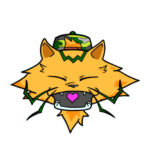
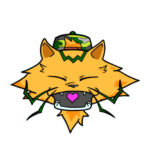
決済方法も初回登録が完了すれば、2回目以降は確認のみでOKです。
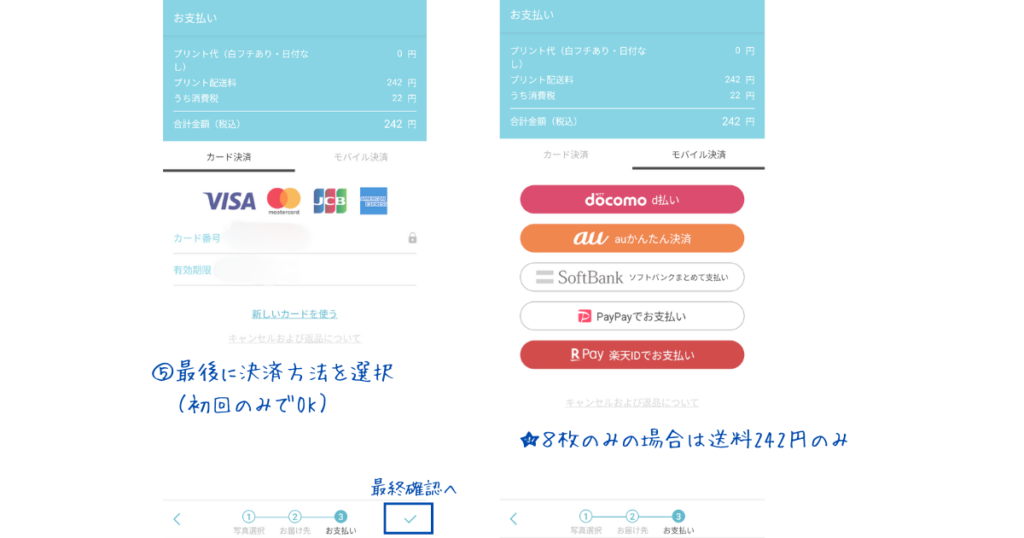
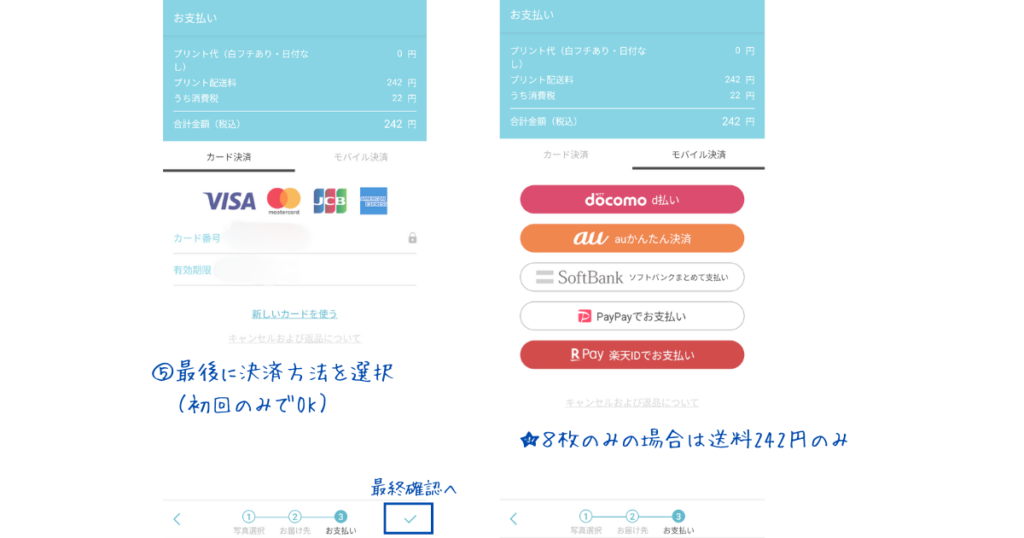
ここまでの入力が終了すると最終確認を経て注文が完了します。
STEP4:注文して写真が届くのを待つ(1週間程度)
STEP3までが完了するとあとは写真プリントやアルバムの郵送を待つのみとなります。
だいたい写真プリントは3日程度で発送され、
そこから郵送となりますので1週間程度見ておけば充分商品の受け取りは可能かと思います。
商品の発送状況に関してはアプリからチェックすることもできます。
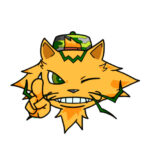
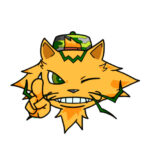
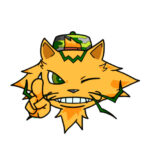
対面受け取りも不要なので、受け取りも本当にラクでした。
写真が届いたら後のアルバムづくり
さて、写真プリントやアルバムを注文した後は手元に届くのを待つだけになりますが、ここからは具体的なイメージがつきやすいように実際に私が購入したアルバムと収納時の外観について説明します。
アルバムのサイズと容量
ALBUSでは過去の写真について有料オプションで注文が可能なため、
私は結婚前に同棲をしていた頃の写真の含め4年分のアルバムをALBUSを利用して作成しました。
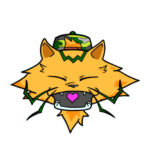
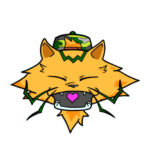
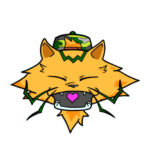
もちろん今も継続して毎月利用しています。
今回はサンプルとして2024年用のアルバムを例に出しますが、
サイズ感としては以下のような大きさになりますので、事前に収納スペースに入るかのチェックはしておいた方が良いでしょう。
本体サイズは(幅)256mm、(高さ)317mm、(厚み)11mm
※厚みに関しては1年分の写真を入れると50mm程度になります。
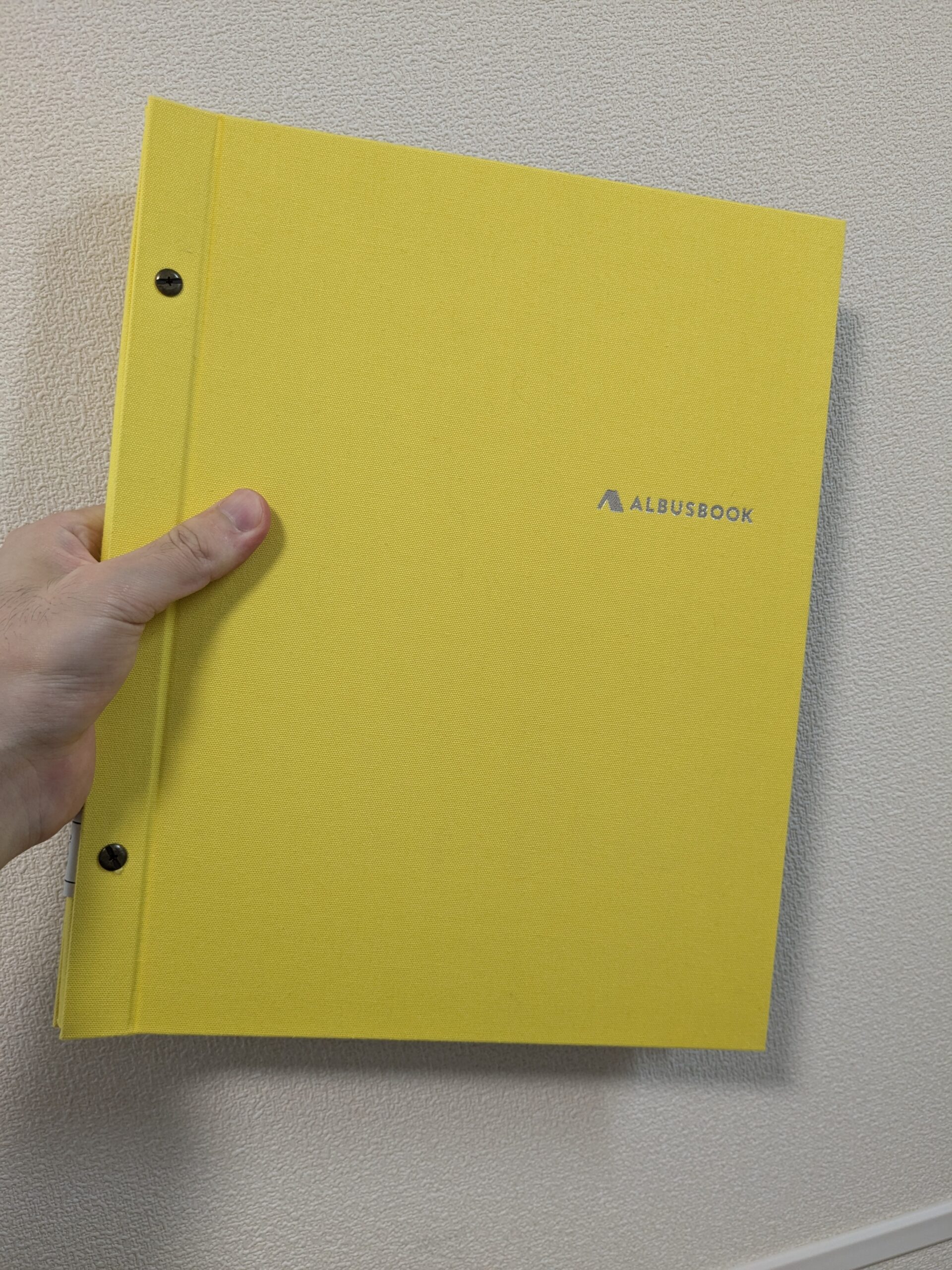
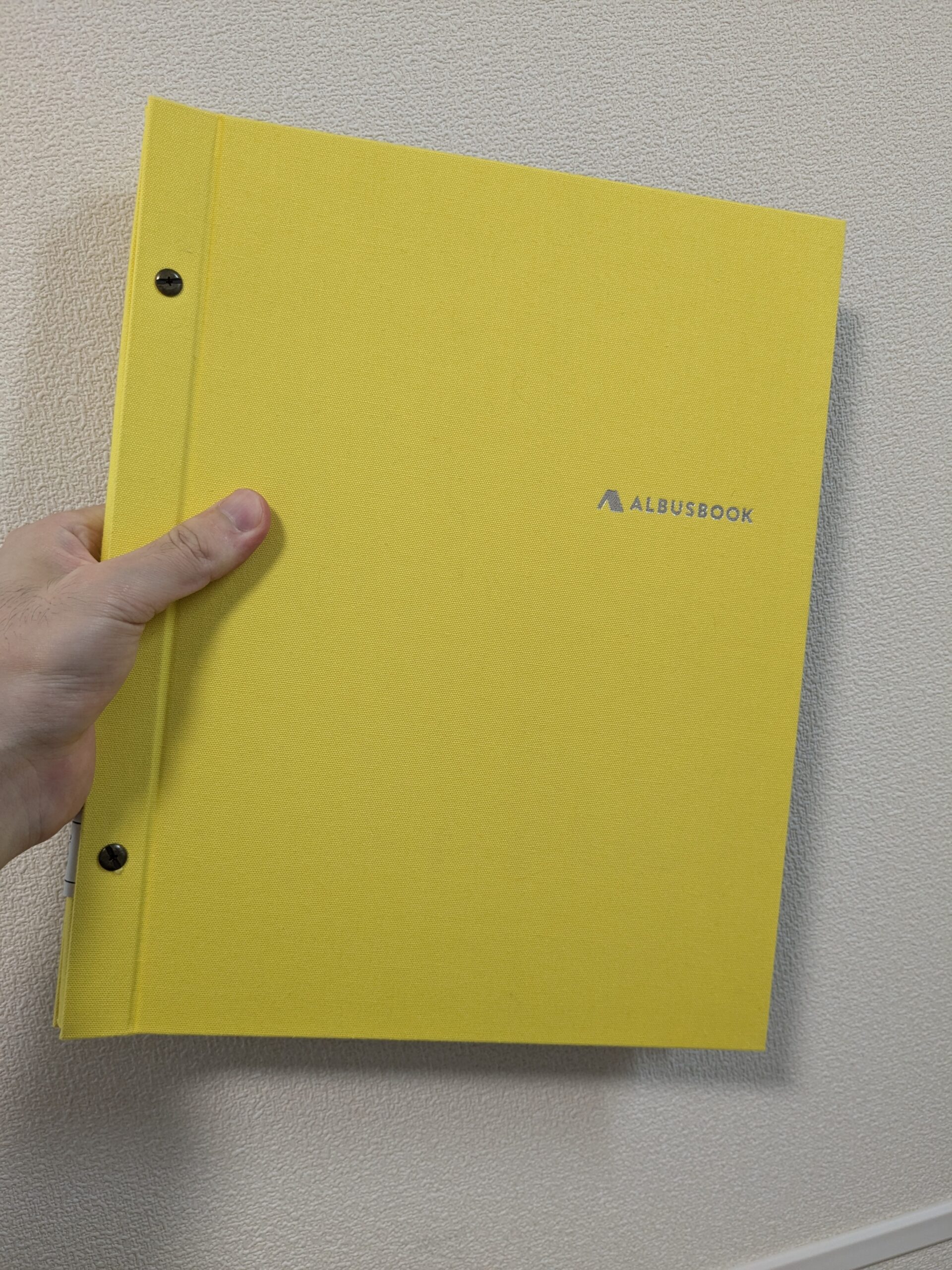
中にを開けると見開きで合計12枚のポケットが用意されています。
容量としては見開き1ページが全部で12ページとなりますので、ポケットの合計は144枚です。
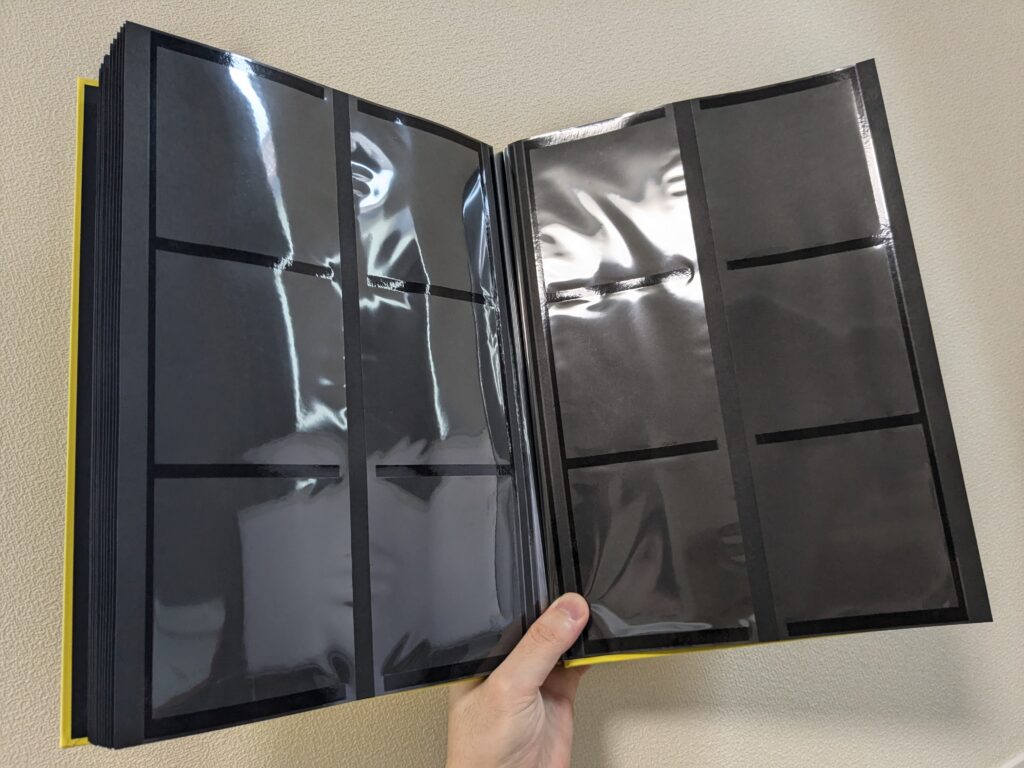
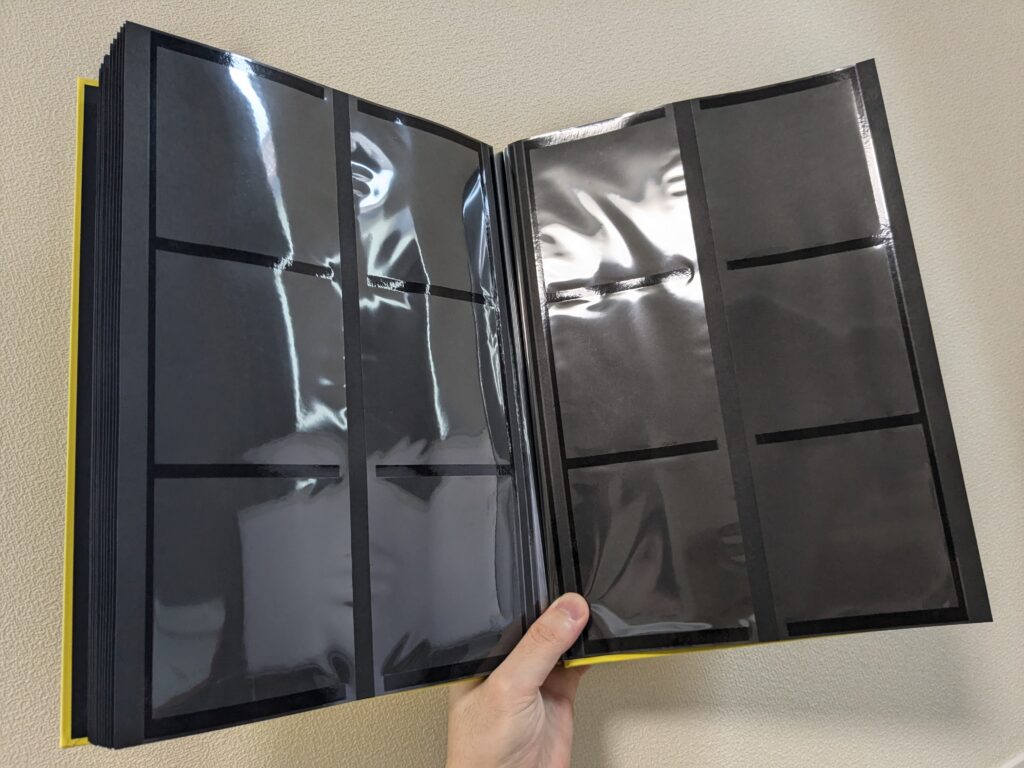
また、毎月1枚のマンスリーカードもセットするので、仮に毎月同じ枚数の写真を入れるのであれば、最大でひと月で11枚の写真が収納可能ですね。
繰り返しになりますが、初期では無料プリントの枚数は8枚までのため11枚にする場合にはプリント費用が必要になる点は注意してください。
一応枚数が超える場合にはリフィルも販売されており、ページを増やすことも可能です。
例えば海外旅行へ行った、など大きなイベントがあった月だけ枚数を増やすなどその場合にはリフィルの購入も検討するのが良いかもしれないです。
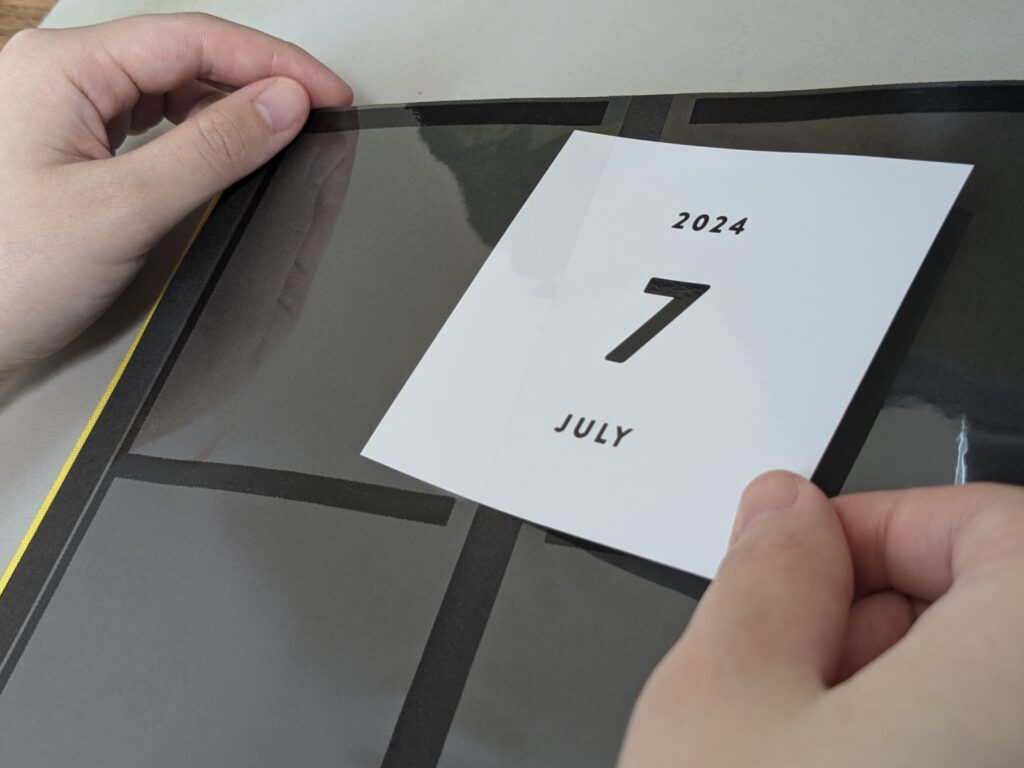
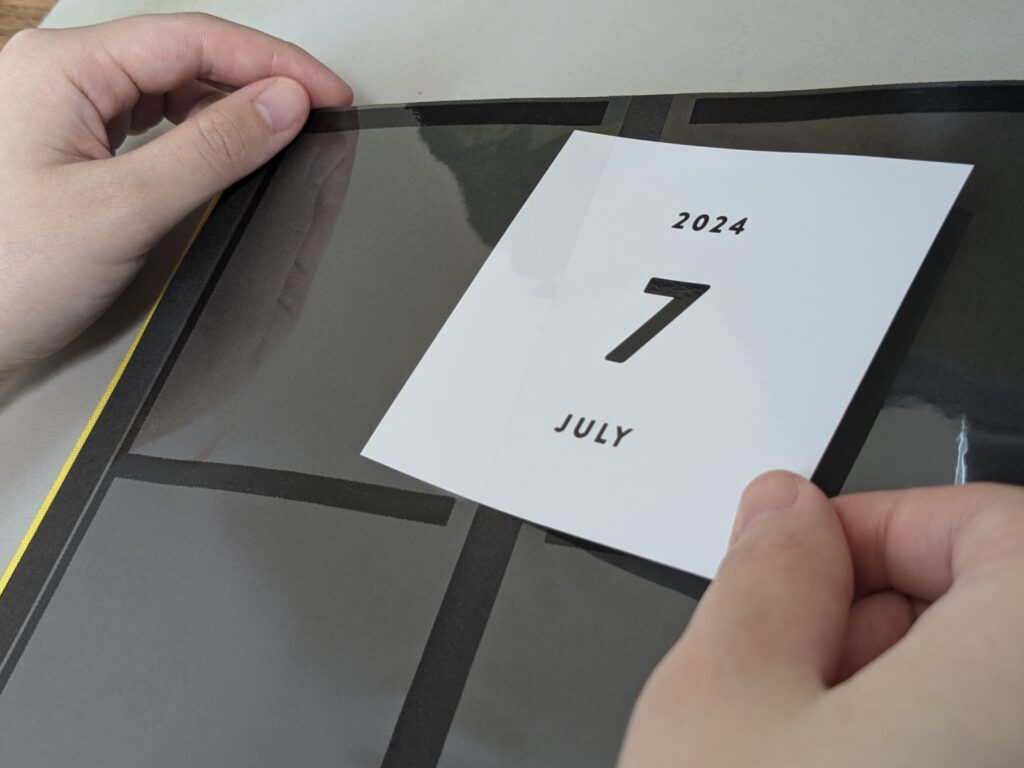
本棚に収納すればオシャレなアルバムの完成
最後にアルバムができた後は本棚に並べると、気分の上がるインテリアとして収納すれば完成です。
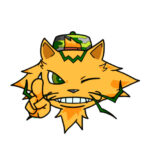
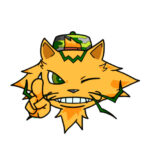
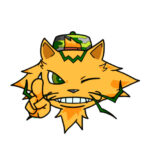
私は無印良品の本棚に収納していますが、比較的すっきり収納もできました。
また、毎年の冊子の色を変えてタグをつけて順番を分かるようにしています。
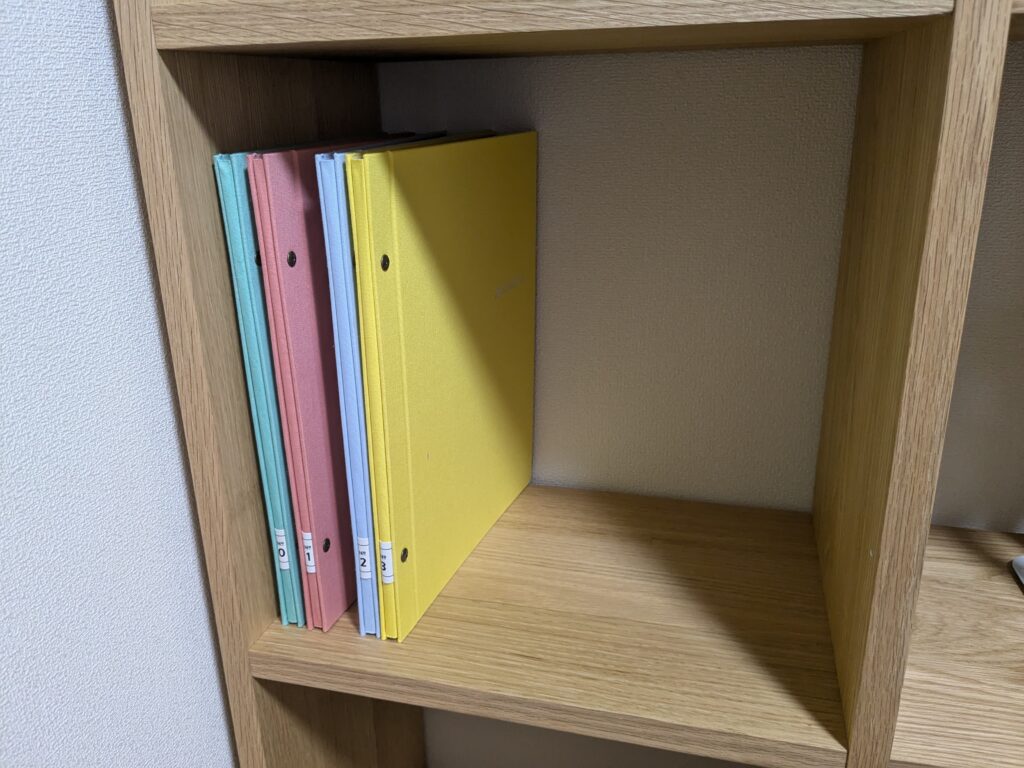
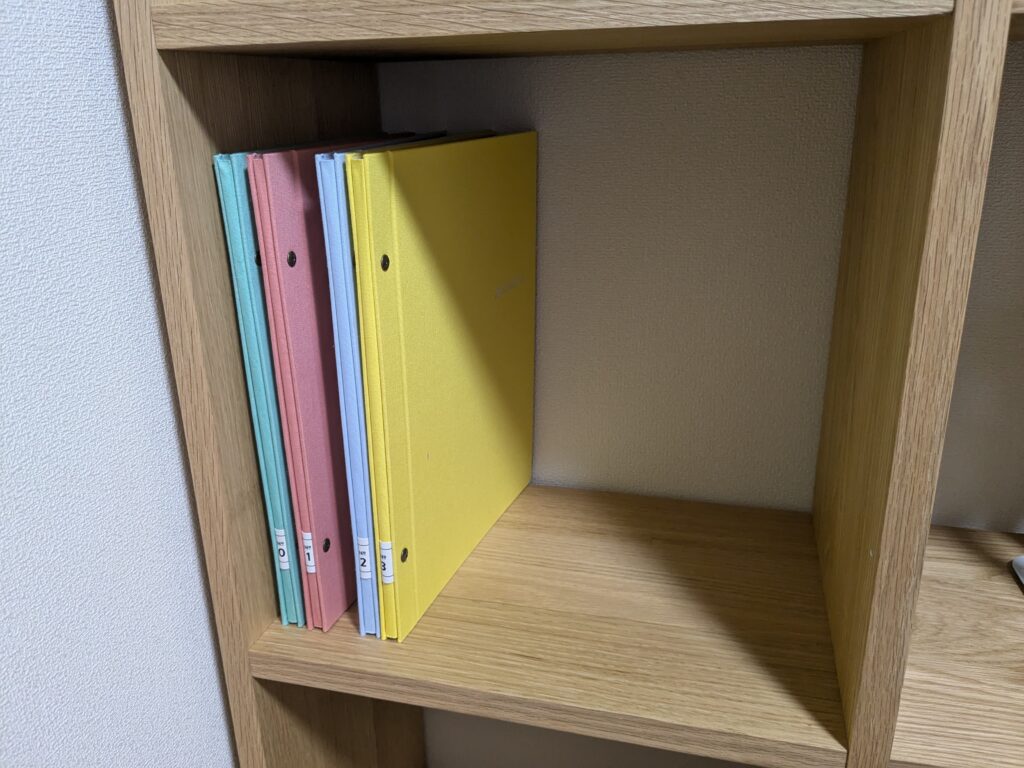
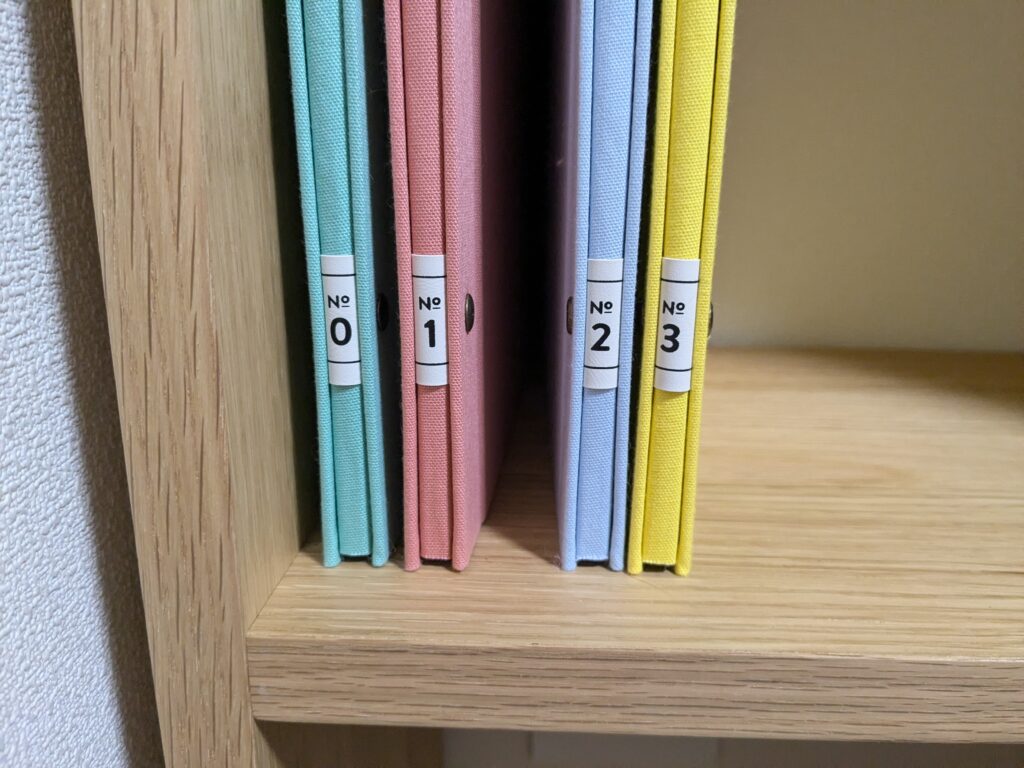
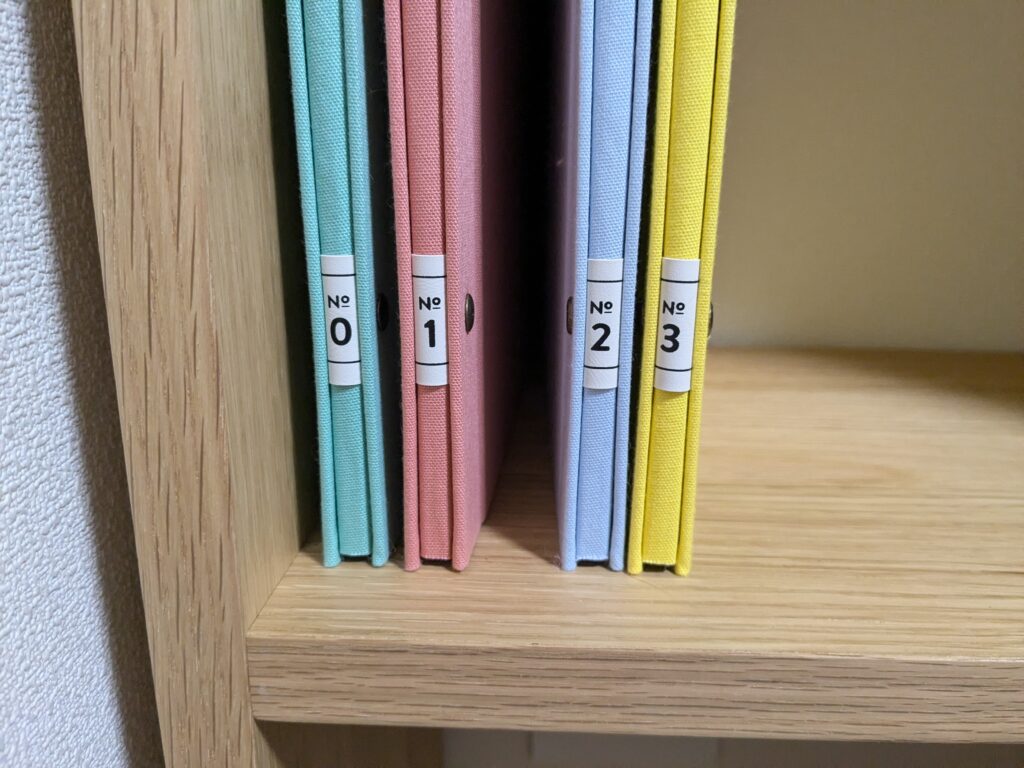
タグは11枚セットが660円(税込)でALBUSにて購入可能
取り付けにはプラスドライバーがあれば簡単に挟み込む事が可能ですので、参考にしてもらえると嬉しいです。
幼少期に実家にあった非常に分厚いアルバムの印象とは非常に異なり、おしゃれでスマートなアルバムが簡単に作れたことはこのアプリに出会えて良かったと本当に思っています。
アルバムづくりを継続するポイント
以上で、ALBUSの利用方法から実際の収納例まで紹介させていただきましたが、
これからALBUSを始めようかと考える読者の皆さんには知ってもらいたい、ポイントを最後にお伝えしたいと思います。
デジタルでの保存との使い分けを意識する
ALBUSではあくまでのお気に入りの写真のみで「つづけやすい」アルバムをつくることを目的としているため、
保存枚数は比較的少ないことがどうしても気になる人がいるかと思います。
もちろん撮影する時からすべてお気に入りにできるのが、ベストですが実際には似たような写真でも、子供やペット、旅先でのアクシデントなど様々似たような写真の中にもストーリーは絶対ありますよね。
そんな写真についてはALBUSとは別にデジタルツールも活用して、大容量保存するという選択ももちろん必要になります。
保存先を目的別に分けることで、見返す時に気分が上がるアルバムをアナログでもデジタルでもつくっていきたいですね。
アルバムに保存する枚数を決めておく
ALBUSを最大限楽しむためには保存する枚数を事前に決めておくことは非常に重要です。
計画なしに1月から大量の写真をアルバムに入れていくとすぐに容量オーバーになってしまいます。
毎月の枚数を決めておくことで、今月の思い出ベスト8枚という枠を設けることで、
選ばれた写真にもより一層の想いが入り、家族や友人とシェアした時の楽しみも増えるのかと思います。
まとめ
本記事では以下の内容を紹介しました。
- ましかくプリントのALBUSのサービス内容
- 私がALBUSを利用している理由
- ALBUSの具体的な注文方法
スマホの中に大量の画像が眠っているだけで、中々思い出が取り出せない人や
アルバムづくりはやってみたいがマメな作業に自信がない人には本当におすすめのアプリです。
気になった人はぜひチェックしてみてください。


コメント